Hur man skapar och använder en TV-databas API-nyckel: Kodi Developer Tips
Kodi-programvaran är gratis och öppen källkod,vilket betyder att det är möjligt för alla att kolla in koden eller till och med bidra till ändringar i kärnverksamheten. Den verkliga kraften bakom Kodi är dock dess gemenskap. Programvaran var utformad för att gränssnitt med användarlagda tillägg som ger en massiv variation av innehåll, saker som Kodis kärngrupp aldrig kunde implementera på egen hand. Dessa kallas inofficiella tillägg, och de är så enkla att göra, du kan starta din egen på en eftermiddag!

En otroligt användbar tjänst som tillhandahålls Koditilläggsutvecklare är TV-databasindexörer, webbplatser som TheTVDB.com eller Trakt. Båda resurserna skraper metadata från hela webben och ger informationen till allmänheten gratis. Detta innebär att du kan bygga ett tillägg som hittar olika TV-program och använda TheTVDB för att kategorisera, märka och sortera dem alla. Du behöver inte hämta information själv, och du behöver inte bygga din egen tracker. Ta bara en API-nyckel från en TV-databas och anslut den till ditt tillägg, så är du inställd. Vår guide nedan leder dig genom processen från början till slut.
Exklusivt erbjudande: Spara 49%. Prova ExpressVPN riskfritt!
Få VPN-nummer 1
30-dagars pengarna tillbaka-garanti
Hur du får en gratis VPN i 30 dagar
Om du behöver ett VPN en kort stund när du till exempel reser, kan du få vårt högst rankade VPN gratis. ExpressVPN inkluderar en 30-dagars återbetalningsgaranti. Du måste betala för prenumerationen, det är faktiskt, men det tillåter full åtkomst i 30 dagar och sedan avbokar du för full återbetalning. Deras inga frågor ställda avbokningsregler lever upp till dess namn.
Påminnelse
Om du utvecklar ett tillägg för Kodi är du detväl medveten om den position programvaran har i det offentliga ögat. Kodi själv är säker, och de flesta av dess tillägg är också. Internetleverantörer och innehållsskapare tycker ofta annorlunda, vilket innebär att din konto kan granskas när du strömmar något på Kodi. Det spelar ingen roll om ditt tillägg är legitimt eller inte, du riskerar fortfarande att spjällas eller att ditt konto spåras.
Den goda nyheten är att virtuella privata nätverk är enenkelt sätt att besegra dessa invasioner av integritet. Med en VPN kommer dina data att krypteras innan de lämnar din enhet, vilket gör det omöjligt för någon att se vilka webbplatser du besöker eller vilka Kodi-strömmar du kommer åt. VPN: er gör det också svårt att upptäcka din identitet eller plats, vilket ger ett mått på anonymitet tillbaka till webben.
Den bästa VPN för Kodi - IPVanish
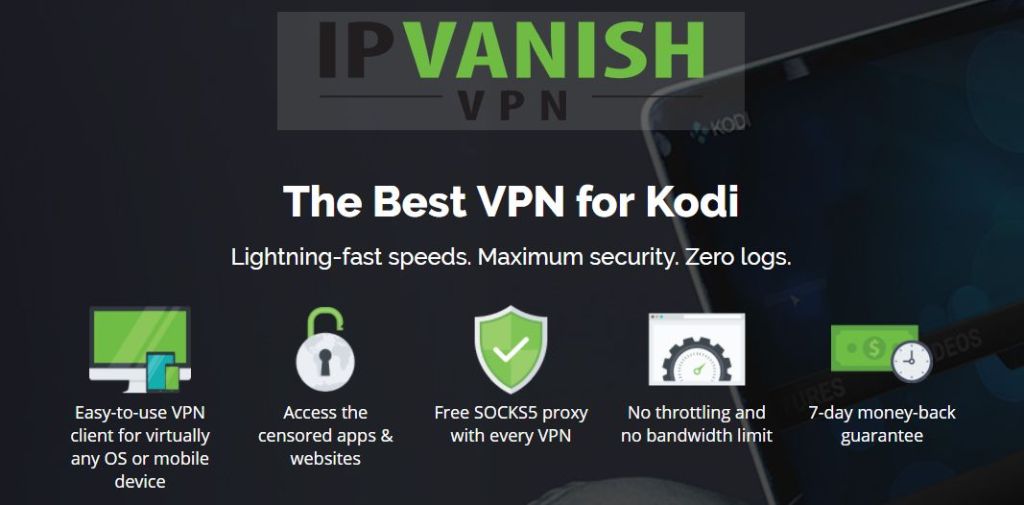
IPVanish träffar alla rätt ställen för den perfekta VPN-enhetenanvändning med Kodi. Det är snabbt och erbjuder över 950 servrar i 60 olika länder så att du alltid kan ansluta till en låg latensanslutning oavsett var du bor. Det är också säkert, levererar 256-bitars AES-kryptering, DNS-läcksskydd och en automatisk dödsbrytare för alla enheter. Du kommer också att dra fördel av en stor noll-loggningspolicy för trafik och kunna ladda ner torrenter och P2P-nätverksinnehåll med full anonymitet. Med IPVanish behöver du bara köra appen och din anslutning är säker.
Fler IPVanish-funktioner:
- Lätt att använda appar för Windows, Mac, Linux, Android och iOS.
- Obegränsad bandbredd utan hastighetslock eller gasreglage.
- Fullständig, anonym tillgång till alla Kodis tillägg.
IPVanish erbjuder en 7-dagars pengarna tillbaka-garanti vilket innebär att du har en vecka att testa det riskfritt. Vänligen notera att Beroendeframkallande läsare kan spara massiva 60% här på IPVanish årsplan, vilket tar månadspriset ner till endast $ 4,87 / mo.
Innan du börjar
Precis som alla bra utvecklare gör du dittforskning innan du dyker i huvudet först. Läs följande avsnitt för att rensa upp eventuella missuppfattningar du kan ha, och ta gärna din API och börja testa.
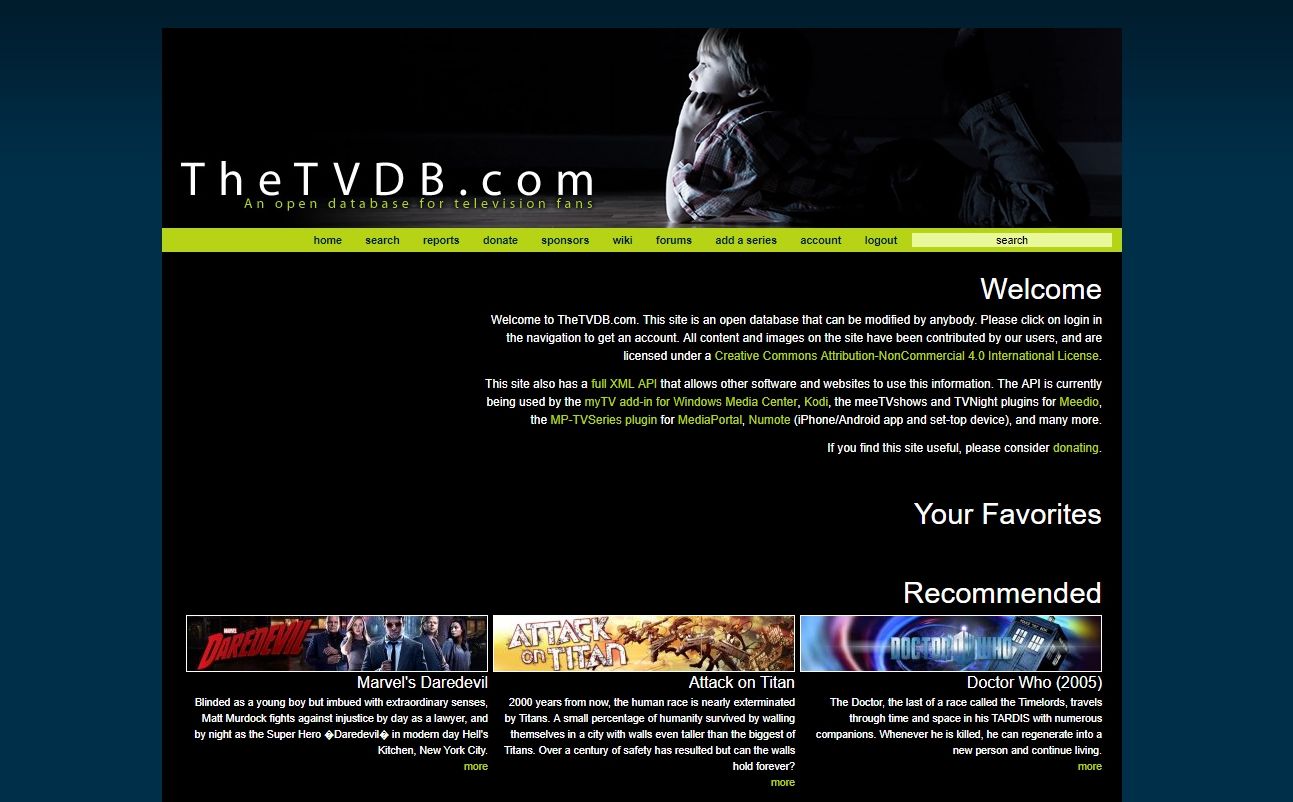
Vad är en TV-databas?
Om du utvecklar ett Kodi-tillägg är det troligtdu planerar att indexera en betydande mängd film- eller TV-programinnehåll. De webbplatser som tillhandahåller de flesta av dessa filer levererar vanligtvis bara videor, inte medföljande data som hjälper till att identifiera innehållet. Filnamnet innehåller förmodligen showen, säsongen och avsnittet, men hur är det med skådespelarna eller avsnittets faktiska titel? Det är där indexeringsdatabaser kommer in.
Genom att ansluta ditt Kodi-tillägg till en bra databasDu kan enkelt namnge och kategorisera allt innehåll som ditt program har åtkomst från webben. Avsnitt är lätta att sortera och söka i ditt tillägg, och de kommer att bli mycket lättare för ögonen tack vare metadata som skrapas från indexeringstjänsten.
Vilken information innehåller en databas?
Detta kan variera beroende på vilken tjänst du använder, men de flesta indexerare fokuserar på en kärnuppsättning data som innehåller följande:
- Showens fullständiga titel och originaldatum.
- Avsnitt namn och nummer.
- Genreinformation.
- Uppgifter om skådespelare, regissörer, författare etc.
- Box-konst, både fan-made och officiell.
- Användarnas betyg och kritikrecensioner.
- Metadata översatt till andra språk.
Var kommer informationen ifrån?
En mängd olika källor som kan överraska dig. Eftersom korrekt information är viktig, går databasskrapare så nära källan som möjligt. Detta innebär vanligtvis att hänvisa till officiella webbplatser som Amazon eller IMDB, som båda får sina showtitlar och relaterade informationsstycken från studiorna själva. Om detta inte lyckas korsar andra indexerare innehållet med andra öppna spårare eller förlitar sig på användarinlämnade data för att tagga showreleaser.
API-nycklar
API står för applikationsprogrammeringsgränssnitt. API-nycklar är antingen små behörighetsfiler eller strängar med slumpmässiga bokstäver och siffror som ger ett program åtkomst till en viss tjänst. Om du till exempel bygger en app som du kan använda med Twitter behöver du en API-nyckel så att webbplatsen tillåter din kod att gränssnittas med Twitter innehåll. Nycklar för TV-databasindex fungerar på samma sätt. Genom att lägga till en API-nyckel till ditt Kodi-tillägg ger du den de referenser som den behöver för att hämta data från den externa webbplatsen och använda den inom Kodi.
Vilken databas att använda
Det finns mer än en indexeringsdatabas som flyteröver hela världen. Vissa av dem är lättare att använda än andra, och andra är helt enkelt mer uppdaterade än deras konkurrens. I vår guide nedan täcker vi API-processen för TheTVDB.com, som är en öppen databas för TV-fans. Det är en av de mer kompletta resurserna och är lätt att installera och distribuera.
Är metadataindex lagliga?
Det är de verkligen. Indexeringstjänster som TV-databasen som vi använder nedan har bara åtkomst till metadata som omger ett innehåll, inte själva filen. Du kan inte använda dem för att strömma någonting, och de bidrar inte heller till piratkopiering på något sätt. De har vanligtvis licens under Creative Commons för gratis distribution. Det är den digitala motsvarigheten att organisera din DVD-samling på hyllan. Helt säkert och 100% lagligt.
Skapa en TV-databas API-nyckel
När du har fått ditt Kodi-tilläggsprojekt i fungerande läge kan du ta en API-nyckel och börja använda den för att testa saker.

Steg 1 - Skapa ett konto
Besök TheTVDB.com och skapa ett konto med tjänsten. Använd ditt kodningshandtag eller till och med tilläggets titel för konsistens. När du registrerar dig måste du logga in, samtycka till villkoren genom att bläddra ner och kryssa i rutan längst ner på sidan.
Steg 2 - Generera nyckeln
När du har ett konto, gå till API-nyckelregistreringssidan. Längst ner måste du ange projektets namn tillsammans med dess officiella webbplats. Klicka på "Hämta API-nyckel" när du är klar.
Steg 3 - Spara API-nyckeln
TVDB visar din nyckelkod på en separatsida. Kopiera det här säkert, och dela det inte med någon annan, eftersom det genererades bara för din applikation. Du måste referera till detta senare, så håll det i närheten.
Använda en API-nyckel i ditt Kodi-tillägg
När du har skapat en API-nyckel med TheTVDB elleralla andra metadataindexeringstjänster, det är dags att ansluta den till din tilläggskod för att se till att den fungerar. Denna process kan variera beroende på hur du har strukturerat ditt tillägg. Vi kommer att använda Jen Template, en mycket använd metod för att kombinera trackers med Kodi-tillägg.
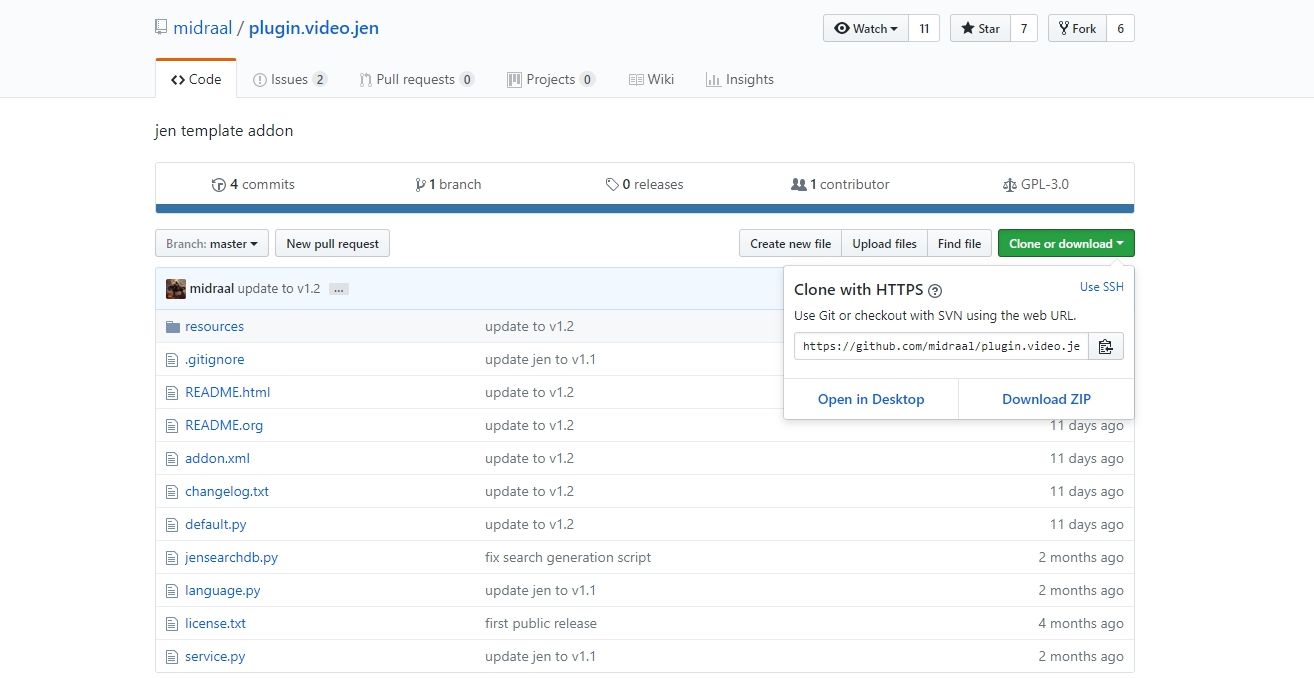
Steg 1 - Ladda ner Jen-mallen
Besök Jen-mallens github-sida. Klicka på den gröna knappen längst upp till höger som säger "klon eller ladda ner", ladda sedan ner zip-filen till ditt skrivbord. Extrahera den i sin egen mapp och gör dig redo att redigera.
Steg 2 - Redigera Addon.xml
Bara inuti plugin.video.jen-master-mappen du just har packat upp, hittar du en fil som heter addon.xml. Öppna detta i din kodredigerare. Du måste göra några redigeringar på några av raderna för att anpassa informationen som mallen refererar till. Börja med att fylla i informationen i den andra raden i filen, som refereras nedan. Kom ihåg att endast använda bokstäver och siffror, inga mellanslag eller icke-standardtecken, och glöm inte att ange versionnumret också.
<addon id = ”plugin.video.YOUR ADDON” name = ”Your ADDON’S NAME” version = ”0.01 0.01 provider-name =” YOUR NAME ”>
Därefter redigerar du raderna 19 och 21 för att ge lite mer information om ditt tillägg.
<sammanfattning lang = ”sv”> ADDON SAMMANFATTNING </summary>
<description lang = ”sv”> LANGER ADDON DESCRIPTION </description>
Du kan se duplikatrader som refererar till andra språk. Du kan lämna dem ensamma eller ta bort dem som du finner lämpligt.
Spara addon.xml-filen, du har redigerat den för nu.
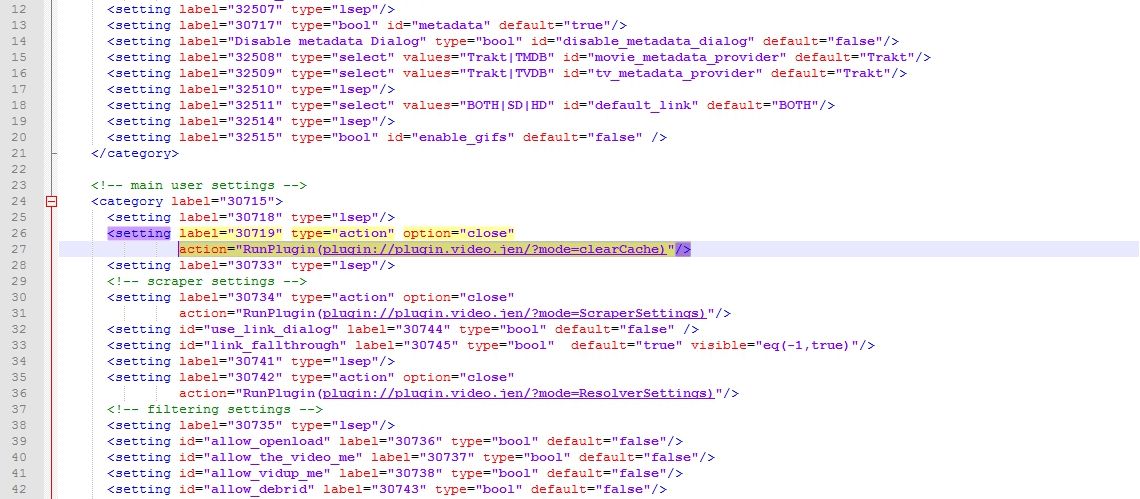
Steg 3 - Redigera Default.py
Det är här vi börjar komma in i API-nyckelninformation. I samma mapp på toppnivå letar du efter filen med namnet default.py. Öppna den i din kodredigerare, bläddra sedan ner tills du ser raden som refereras nedan. Det bör vara runt linje 25.
__builtin __. tvdb_api_key = “PASTE API KEY HERE” # tvdb api key
Sätt in din TV-databas API-nyckel där det anges ovan. Den faktiska raden har bara två citattecken utan ingenting däremellan.
Spara default.py och avsluta för nu. Din API-nyckel har angetts!
Steg 4 - Redigera Settings.xml
En sista fil att redigera, sedan är den tillbaka till testen. Ange resursmappen som finns i pluginens katalog. Öppna settings.xml i din kodredigerare och bläddra sedan ner till cirka rad 27. Det finns några informationer som vi måste ange här för att slutföra installationen av Jen-mallen.
Sök efter följande rad i filens kod. Det bör visas tre gånger på rad 27, 31 och 36.
action =”RunPlugin (plugin: //plugin.video.jen/ mode = ScraperSettings)” />
Se var det står plugin.video.jen? Ändra detta till samma plugin-namn som du angav i addon.xml-filen. Om du till exempel angav plugin.video.addictivetips skulle raden se ut så här:
action =”RunPlugin (plugin: //plugin.video.addictivetips/ mode = ScraperSettings)” />
Spara den här filen och avsluta.
Steg 5 - Byt namn och test
Nu när API och anpassningsdata har varitin, är du redo att ta bort saker. Se till att alla filer som du redigerade är sparade, gå sedan ur dem och gå tillbaka till skrivbordet. Mappen vi arbetar i bör titta på något liknande:
Ändra detta för att återspegla namnet du angav i filen addon.xml följt av det versionnummer du angav i samma avsnitt. Med hjälp av vårt exempel ovan skulle filen nu ha fått namnet detta:
plugin.video.addictivetips.0.1.zip
Det är allt! Du har nu lagt till TVDB API-data i ditt tillägg och är redo att börja skrapa metadata från webben.
Andra tilläggsanpassningar
När du har fått Jen-mallen och din TVdatabas API-nyckel tagit hand om, varför inte hoppa in och lägga till några fler anpassningsfunktioner för att hjälpa till att märka din release? Det här är snabba och enkla steg som kan göra långt för att göra ditt tillägg mer identifierbart.
Lägg till en ikon
Ikonbilder visas i Kodi till vänstersidan av skärmen varje gång ditt tillägg markeras. Att lägga till en gör det enkelt att upptäcka ditt innehåll utan att behöva läsa titlarna, vilket kan vara mer användbart än du tror! För att använda en ikon, allt du behöver göra är att skapa en 256 × 256 PNG-fil, helst utan text eller Kodi-varumärke, lägg sedan den till den översta nivån i din mapp med namnet icon.png. Det är allt!
Använd Fan Art
I likhet med ikonen ovan är fan art en stänkbakgrund som visas bakom markeringen i Kodi när användare markerar ditt innehåll. Detta kan relateras till ditt ikonvarumärke eller det kan vara något tema för ditt tilläggsinnehåll. Till exempel, om plugin-programmet levererar TV-program, skapa en original fan art banner med tecken från How I Met Your Mother. För att lägga till detta till din version, bara skapa en 1280 × 720 JPG-bild, namnge den fanart.jpg, och stick sedan den i den översta mappen i ditt tillägg.
Slutsats
Att utveckla ett tillägg kan vara ett förvirrande ochkomplicerad process. Gemenskapen ger dock massor av användbara resurser för att ge dig en hand på vägen. Att lägga till en API-nyckel för TV-databas är bara ett exempel på det användargjorda innehållet som är redo att gränssnitta med ditt tillägg utan att hoppa igenom alla slags hoppar för att det ska fungera. Har du några tips för att hjälpa till att utveckla Kodi-utvecklare? Dela din kunskap i kommentarerna nedan!

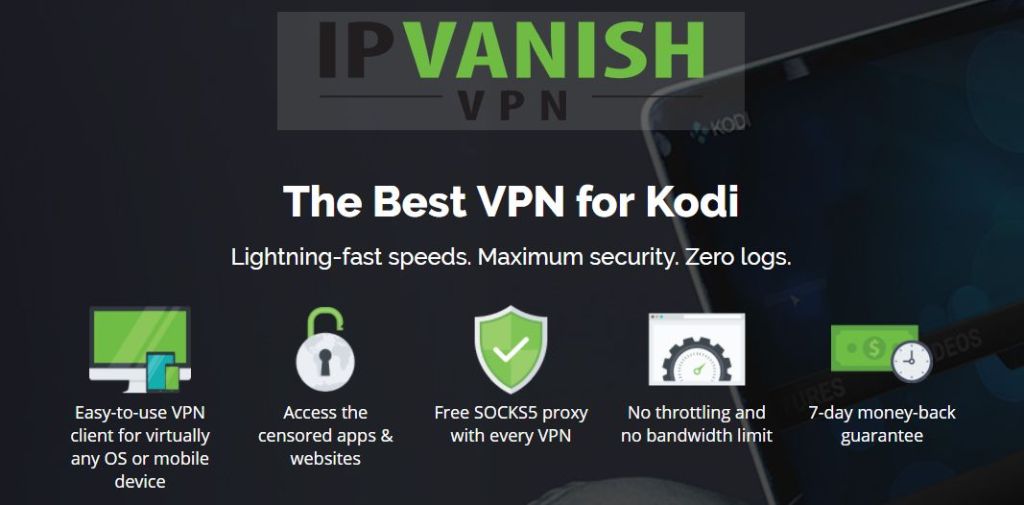

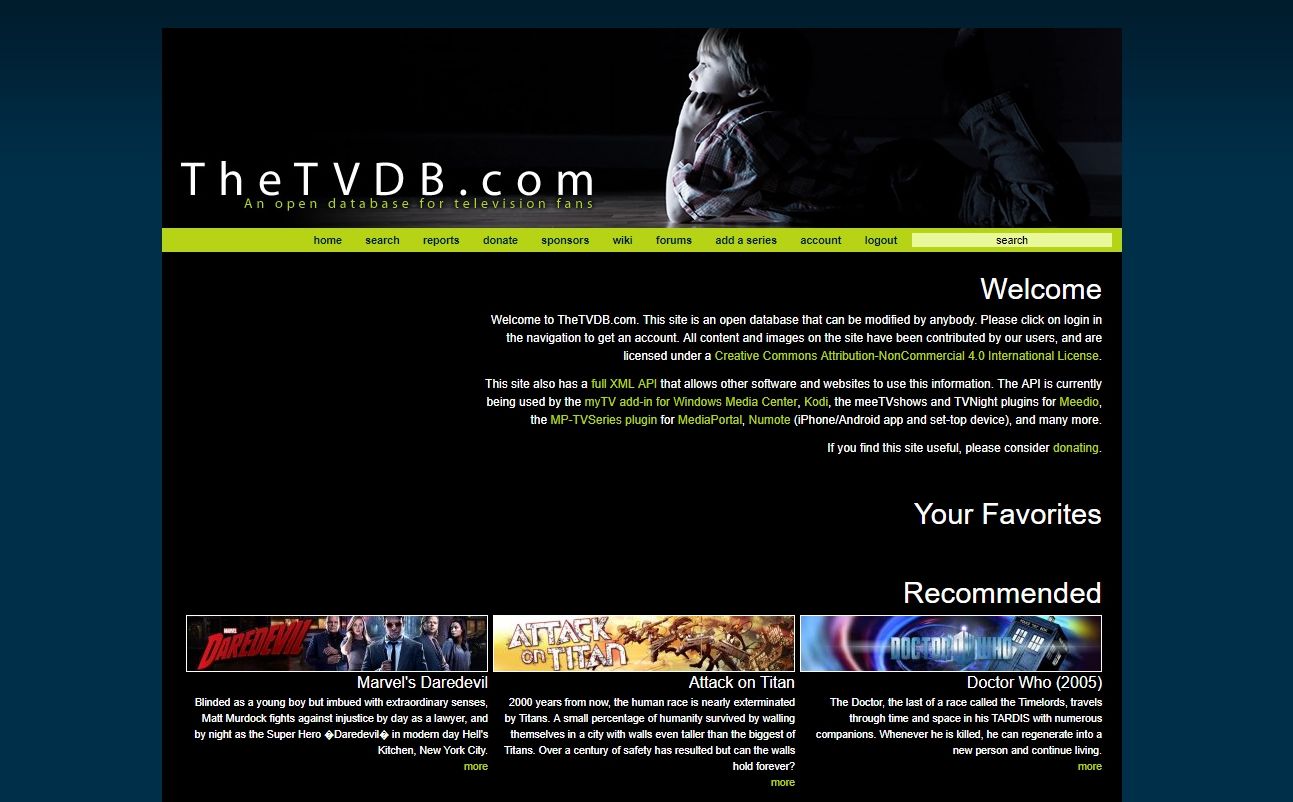

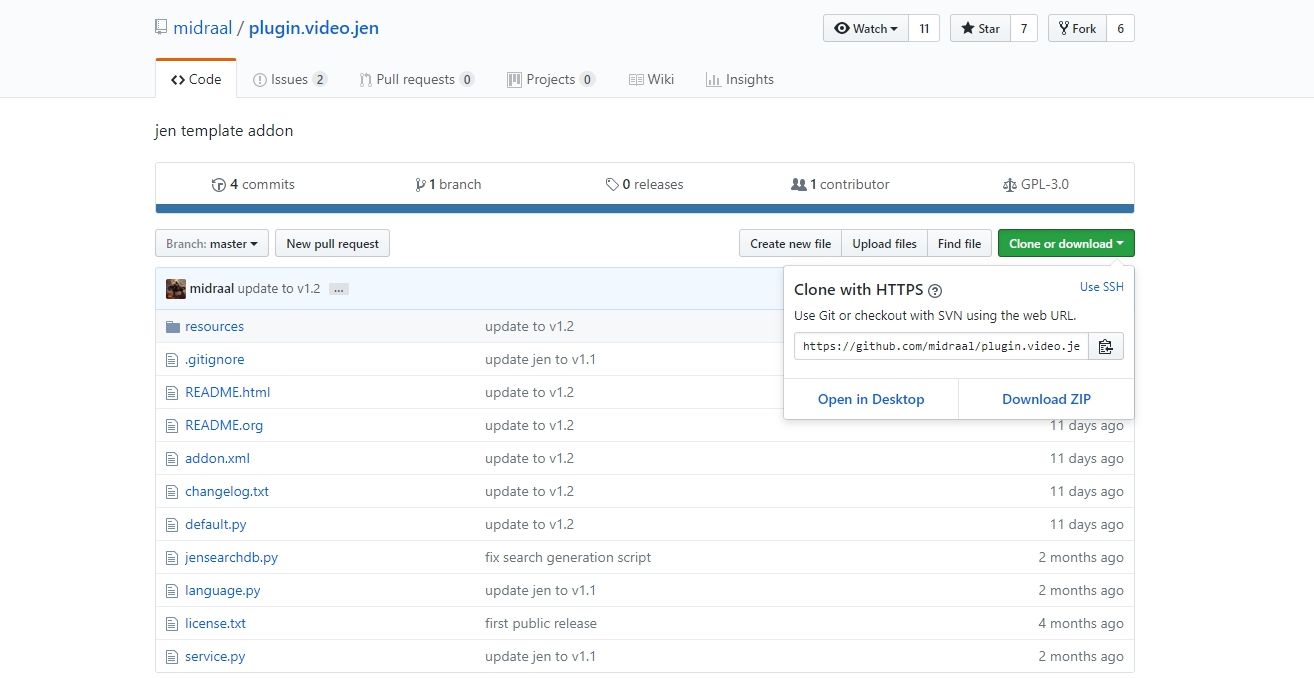
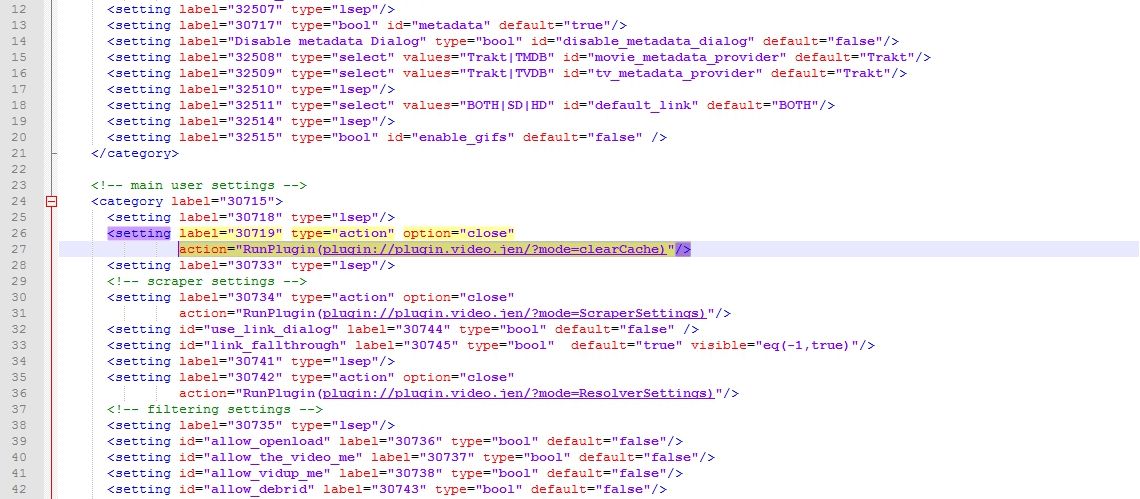












kommentarer